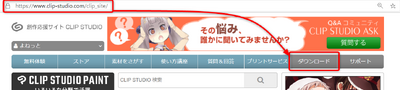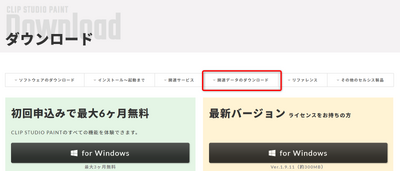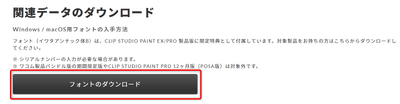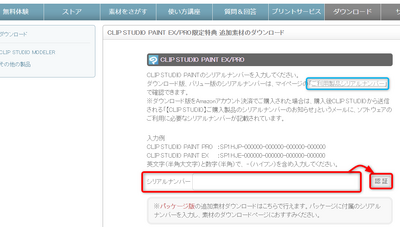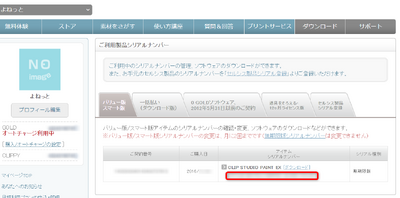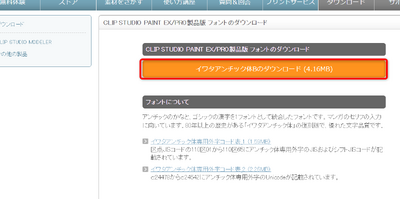Clip Studio イワタアンチック体フォントのインストール
2022年9月26日 (月) 15:18時点におけるYo-net (トーク | 投稿記録)による版 (ページの作成:「Clip Studio Paint EXへ戻る =='''概要'''== Clip Studioを購入した人にだけ提供されるフォントです。バリュー版を使い続けると与えられる無期限版でも入手できました。積極的に入手しましょう。普段使いもできるし。縦書きに向いているきれいなフォントです。 =='''インストール方法'''== *ClipStudioのWebSite(Topページ、Topページ2、マイページ(アカウン…」)
概要
Clip Studioを購入した人にだけ提供されるフォントです。バリュー版を使い続けると与えられる無期限版でも入手できました。積極的に入手しましょう。普段使いもできるし。縦書きに向いているきれいなフォントです。
インストール方法
- ClipStudioのWebSite(Topページ、Topページ2、マイページ(アカウント所有者のみ))から「ダウンロード」を選択します。
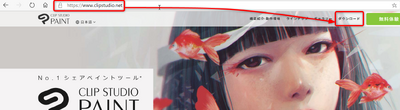 Topページ https://www.clipstudio.net
Topページ https://www.clipstudio.net
- ダウンロードページに遷移しましたので、「関連データのダウンロード」を選択します。
- 選択したリンクは同じページ内の下の方にある部分に移動するだけのリンクで、ちょうど関連データのダウンロードの項目についての情報が記述された部分に移動します。移動した先にある「フォントのダウンロードを選択します。
- そうすると追加素材を入手する特別なページに遷移します。ここでシリアルナンバーを入力して、その横の認証ボタンを押します。シリアルナンバーは製品を箱で購入した場合は箱の中にシリアルナンバーが記載されているモノが入っていますので、それを。バリュー版、ダウンロード版は水色の枠のリンクから確認できます。amazonアカウントで購入した人はメールに記載されているそうです。
- ちなみに青色の枠の部分をクリックした場合、以下の図の赤色で囲った部分にシリアルナンバーが記載されています。
- 認証が成功すると以下のような画面になるので、
以上でフォントの入手は完了です。解凍して、フォントをコピーCtrl+C or 切り取りCtrl+X しておいて、Windowsの場合は%Windows% C:\Windows\の中のFontフォルダを表示した状態でフォントファイルを貼り付けCtrl+Vで貼り付けできます。これでフォントの導入は完了です。